Recupero di post cancellati in WordPress
Se hai eliminato accidentalmente un post in WordPress, esistono diversi metodi per recuperarlo. Innanzitutto, vai a Messaggi menu nella dashboard di WordPress e fai clic su Spazzatura opzione. Qui troverai tutti i post eliminati di recente. Per ripristinare un post, passa semplicemente il mouse sul titolo e seleziona il file Ripristinare opzione. Per i post che sono stati eliminati definitivamente, il ripristino non è possibile tramite WordPress stesso. Tuttavia, se hai utilizzato il file Cronologia delle revisioni prima dell’eliminazione, puoi ripristinare una versione precedente del tuo post. Considera sempre la possibilità di mantenere backup regolari per prevenire la perdita di contenuti in futuro.
Recuperare i post cancellati in WordPress può essere un compito arduo, soprattutto quando si tratta di contenuti di valore che sono andati persi accidentalmente. Tuttavia, sono disponibili diversi metodi che possono aiutarti a recuperare in modo efficace i post eliminati. Questa guida esplora le varie tecniche per recuperare e ripristinare i post WordPress cancellati, garantendo che gli utenti possano navigare tra le loro opzioni con facilità e chiarezza.
Comprendere il Cestino in WordPress
Uno dei primi posti in cui verificare la presenza di post eliminati è il file Spazzatura sezione nella dashboard di WordPress. Quando un post viene eliminato, finisce nel cestino invece di essere cancellato definitivamente. Ciò ti consente un periodo di grazia durante il quale puoi ripristinare facilmente i tuoi contenuti.
Accesso al cestino
Per accedere al cestino, accedi al pannello di amministrazione di WordPress. Fare clic su Messaggi O Pagine voce di menu sul lato sinistro. In cima all’elenco troverai il Spazzatura opzione. Facendo clic su di esso verranno visualizzati tutti gli elementi che hai eliminato di recente.
Ripristino dal cestino
Per ripristinare un post dal cestino, passa semplicemente il mouse sopra il titolo del post che desideri recuperare. Sotto di esso appariranno alcune opzioni, incluso Ripristinare. Fai clic su questa opzione per riportare il post tra i tuoi post attivi. Questo metodo fornisce un modo semplice per recuperare facilmente i contenuti eliminati.
Recupero di post eliminati definitivamente
Sfortunatamente, una volta eliminati definitivamente, i post non possono essere recuperati direttamente dalla dashboard di WordPress o dall’attuale database MySQL. È essenziale comprendere la differenza tra eliminare un post ed eliminarlo definitivamente. Quando scegli di eliminare definitivamente un post, diventa molto più difficile, se non impossibile, ripristinarlo.
Utilizzo della cronologia delle revisioni
Se stai cercando un modo per ripristinare post o modifiche non salvati, utilizzando il file Cronologia delle revisioni la funzionalità può essere un vero toccasana. Questa funzione ti consente di accedere alle versioni precedenti dei tuoi post. Per usarlo, vai al post nell’editor e individua il file Revisioni sezione. Puoi quindi sfogliare le varie versioni salvate e ripristinare i tuoi contenuti a uno stato precedente.
Plugin per il ripristino
Sono disponibili numerosi plugin WordPress che possono aiutarti a recuperare i post persi. Una scelta ampiamente riconosciuta è la Recupero della libreria multimediale plugin, che aiuta a recuperare i file multimediali cancellati che potrebbero accompagnare i tuoi post. L’utilizzo di plugin dedicati per il recupero dei post eliminati può migliorare in modo efficace le tue opzioni di recupero.
Richiesta di assistenza da strumenti esterni
In alcuni casi, potresti aver bisogno di strumenti esterni per aiutarti a recuperare i post eliminati in modo permanente. Un’opzione è la Macchina del ritorno, che archivia le pagine web. Per utilizzare questo strumento, vai a archivio.org e digita l’URL del tuo post eliminato per vedere se una versione archiviata è disponibile per il recupero.
Controllo dei backup
Se esegui regolarmente il backup del tuo sito WordPress, il ripristino dei contenuti eliminati diventa notevolmente più semplice. Cerca plugin di backup come UpdraftPlus O BackupBuddy, che può ripristinare interi database, inclusi i post eliminati. Accedi ai tuoi record di backup e utilizza le funzionalità di ripristino fornite per recuperare i tuoi preziosi contenuti.
Metodi aggiuntivi per il ripristino
Se nessuno dei metodi precedenti ha successo, ci sono ancora alcune strade che puoi esplorare per recuperare i tuoi post cancellati.
Opzioni di ripristino del database
Per gli utenti che hanno familiarità con la gestione dei database, può essere utile accedere al database del tuo sito web tramite phpMyAdmin. Puoi controllare il wp_posts tabella, in cui sono archiviati tutti i dati dei post. Tuttavia, questo metodo richiede competenze tecniche e si consiglia cautela, poiché modifiche improprie possono portare a un’ulteriore perdita di dati.
Interagire con la community di WordPress
La community di WordPress è una risorsa inestimabile quando si affrontano le sfide. Partecipare a forum come Scambio di stack WordPress può fornire approfondimenti e potenziali soluzioni da altri utenti che hanno affrontato problemi simili. Condividere la tua esperienza potrebbe portare a scoprire tecniche di recupero efficaci che altri hanno implementato con successo.
Considerazioni finali
Il recupero dei post cancellati in WordPress può essere un processo semplice se affrontato in modo sistematico. Utilizzare il cestino di WordPress, esplorare la cronologia delle revisioni, utilizzare plugin e accedere a risorse esterne sono tutte opzioni praticabili per ripristinare i tuoi preziosi contenuti. Ricordarsi di mantenere backup regolari per rendere i ripristini futuri più facili ed efficienti.
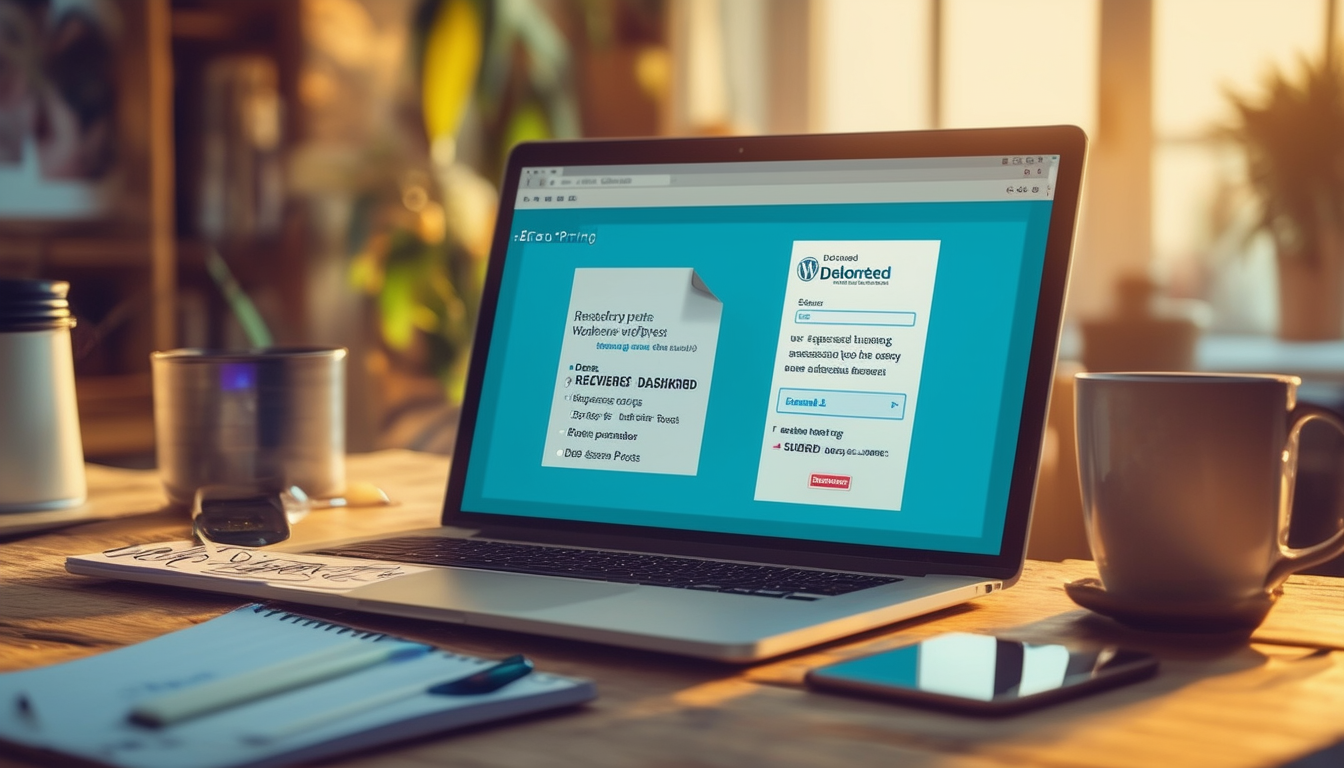
Eliminare accidentalmente post in WordPress può essere un’esperienza frustrante. Fortunatamente, sono disponibili diversi metodi per recuperare i contenuti persi. Questo articolo ti guiderà attraverso i passaggi necessari per ripristinare i post eliminati e offrirà ulteriori approfondimenti su come gestire i tuoi contenuti in modo efficace.
Accesso al cestino in WordPress
Quando elimini un post o una pagina in WordPress, non viene eliminato definitivamente immediatamente. Viene invece spostato in una sezione speciale chiamata Spazzatura. Per accedervi, accedi alla dashboard di amministrazione di WordPress e vai al menu Articoli o Pagine sul lato sinistro. Nella parte superiore dell’elenco vedrai un collegamento o una scheda denominata Spazzatura. Fare clic su di esso per visualizzare tutti gli elementi eliminati.
Ripristino dei post dal cestino
Per ripristinare un post eliminato dal Cestino, individua prima il post che vuoi recuperare. Passa il mouse sul titolo del post e vedrai apparire diverse opzioni sotto di esso. Fai semplicemente clic su Ripristinae il post verrà riportato nella sua posizione originale, rendendolo di nuovo facilmente accessibile.
Utilizzo della cronologia delle revisioni
Se devi recuperare un post che è stato eliminato definitivamente, le tue possibilità potrebbero essere più scarse, ma non del tutto perse. WordPress consente agli utenti di utilizzare la funzione Cronologia delle revisioni per visualizzare le versioni precedenti dei post. Accedendo all’editor dei post di un post correlato (se applicabile), puoi fare clic su Revisioni e selezionare una versione precedente per ripristinare il contenuto che non è più disponibile.
Controllo dei backup
Se hai eseguito backup precedenti del tuo sito web, questo potrebbe essere un salvavita. Molti provider di hosting o plugin di backup di WordPress ti consentiranno di ripristinare il tuo sito a una data specifica e recuperare i post eliminati. Assicurati di fare riferimento al tuo sistema di backup, poiché può fornire un metodo di recupero semplice. Esplorazione di Wayback Machine
Nel caso in cui i post vengano eliminati in modo permanente e non siano disponibili backup, potresti voler esplorare Wayback Machine. Questo strumento archivia le pagine Web e consente agli utenti di visualizzare le versioni precedenti dei siti Web. Puoi digitare l’URL del tuo post in archive.org e vedere se è stata acquisita una versione precedente.
Consultazione di risorse online Per ulteriori indicazioni, prendi in considerazione la possibilità di controllare forum e fonti come Moove Agency o Nexcess Help. Queste risorse spesso forniscono informazioni aggiornate e supporto della community per il recupero di contenuti eliminati.Prevenzione di future perdite di dati Per ridurre al minimo le possibilità di perdere post in futuro, prendi in considerazione l’implementazione di backup regolari, manualmente o tramite un plugin. Familiarizzare con le funzionalità del tuo sito ti consentirà di reagire rapidamente in caso di eliminazioni accidentali. Inoltre, informarti sulle funzionalità di backup e sulle opzioni di gestione intrinseche di WordPress migliorerà la tua esperienza complessiva di gestione del sito. Metodi per recuperare i post cancellati in WordPress
Metodo
Descrizione Recupero rifiuti Vai a Messaggi>
Spazzatura
per trovare e ripristinare i post eliminati accidentalmente.
Cronologia delle revisioni
| Usa il | Cronologia delle revisioni |
| funzionalità nell’editor dei post per ripristinare una versione precedente del tuo post. | Ripristino di backup Se sono presenti backup regolari, ripristina i post eliminati recuperando il file di backup più recente. Recupero della banca dati Gli utenti esperti possono tentare di recuperare i post ripristinando il database MySQL a uno stato precedente. Macchina del ritorno |
| Utilizza gli strumenti di archiviazione web per visualizzare e copiare contenuti da versioni precedentemente salvate della tua pagina. | Recupero di post cancellati in WordPress Eliminare accidentalmente un post in WordPress può essere angosciante, soprattutto se conteneva contenuti di valore. Fortunatamente, WordPress offre diversi mezzi per recuperare i post eliminati, siano essi semplicemente nel cestino o eliminati definitivamente. Questa guida ti fornirà una panoramica dettagliata dei vari metodi per ripristinare in modo efficace i contenuti eliminati. Accesso al cestino |
| Il primo passo per recuperare i post eliminati è controllare il file | Spazzatura |
| . Quando elimini un post o una pagina in WordPress, non svanisce all’istante; si sposta invece nel Cestino dove può essere facilmente ripristinato. | Per accedere al Cestino, accedi al pannello di amministrazione di WordPress e vai al file |
| Messaggi | O |
Pagine
sezione. In cima all’elenco noterai il file
Spazzatura
opzione filtro. Fai clic su di esso e vedrai tutti i post che sono stati spostati lì. Per ripristinare un post, passa semplicemente il mouse sopra il titolo del post desiderato e appariranno alcune opzioni. Fare clic suRipristinare
per riportare il post allo stato precedente. È importante agire rapidamente, poiché i post nel cestino possono essere eliminati definitivamente dopo 30 giorni. Utilizzo della cronologia delle revisioni Se il tuo post è stato eliminato definitivamente dal cestino, potresti avere ancora un’altra possibilità di recuperarlo utilizzando il file Cronologia delle revisioni caratteristica. Questa funzionalità è particolarmente utile per le modifiche non salvate che non sono state finalizzate prima che un post venisse eliminato accidentalmente. Per accedere alla Cronologia revisioni di un post, vai a Messaggi
sezione e trova il post che desideri recuperare. Fai clic per modificare il post e vedrai il file Revisioni collegamento nell’editor. Fare clic su di esso per visualizzare tutte le versioni precedenti del post. Puoi ripristinare una qualsiasi di queste versioni a seconda di quando hai salvato le modifiche l’ultima volta.
Utilizzo dei backup
Se i metodi sopra indicati non funzionano, è fondamentale disporre di un backup affidabile. I backup pianificati regolarmente del tuo sito WordPress possono salvarti dalla perdita permanente di post preziosi. Molti provider di hosting offrono backup automatizzati, ma puoi anche utilizzare una varietà di plugin progettati per le soluzioni di backup di WordPress. Se disponi di un backup, puoi ripristinare il tuo sito a un momento precedente all’eliminazione del post. Prestare attenzione con questo metodo, poiché il ripristino da un backup potrebbe sovrascrivere eventuali modifiche apportate dopo la creazione del backup. Strumenti e plugin di terze parti
Per ulteriori opzioni di ripristino, esistono diversi strumenti e plug-in di terze parti specializzati nel recupero dei contenuti eliminati. Questi plugin possono aiutarti a recuperare post cancellati, file multimediali e altri dati importanti. Quando selezioni un plugin per il ripristino, assicurati che sia compatibile con la tua versione di WordPress e che abbia una buona reputazione all’interno della community. Una scelta popolare tra gli utenti è a Plug-in di ripristino WordPress che offre una guida passo passo semplice per il recupero dei dati persi. Misure preventive
Per evitare problemi futuri con la perdita di contenuti, valuta la possibilità di implementare misure preventive. Stabilire una routine per backup regolari e utilizzare una strategia di gestione dei contenuti può salvarti da potenziali grattacapi in futuro.
Utilizzando in modo prominente il
Spazzatura
caratteristiche e
Cronologia delle revisioni
possono anche servire come strategie efficaci per gestire meglio i tuoi post. Più sei proattivo nella gestione del tuo sito WordPress, meno è probabile che dovrai affrontare la necessità di ripristino. Domande frequenti sul recupero dei post eliminati in WordPress








